透過入口網站訂閱事件
本文說明如何透過入口網站建立事件方格訂閱。
建立事件訂閱
若要針對任何一個支援的事件來源建立事件方格訂閱,請使用下列步驟。 本文示範如何建立適用於 Azure 訂用帳戶的事件方格訂閱。
在 Azure 入口網站 中,使用頂端的搜尋方塊來搜尋事件方格訂用帳戶,然後從可用的選項中選取它。
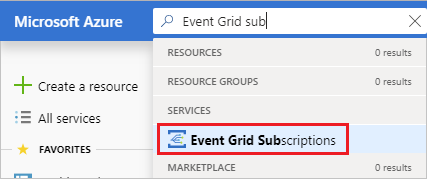
選取 [+ 事件訂用帳戶]。
![顯示 [事件方格訂閱] 頁面上 [新增事件訂閱] 功能表的螢幕快照。](media/subscribe-through-portal/add-subscription.png)
在 [建立事件訂閱] 頁面上,遵循下列步驟:
輸入事件訂閱的名稱。
選取您要在其中建立訂用帳戶的事件來源類型 (主題類型)。 例如,若要訂閱 Azure 儲存體帳戶的事件,請選取 [儲存體帳戶] 。
![螢幕擷取畫面:顯示 [建立事件訂閱] 頁面。](media/subscribe-through-portal/azure-subscription.png)
選取包含 Azure 儲存體帳戶的 Azure 訂用帳戶。
選取具有儲存體帳戶的資源群組。
然後選取該儲存體帳戶。
![顯示 [建立事件訂用帳戶] 頁面的螢幕快照,其中已選取記憶體帳戶。](media/subscribe-through-portal/create-event-subscription.png)
選取您想要接收事件訂用帳戶的事件類型。
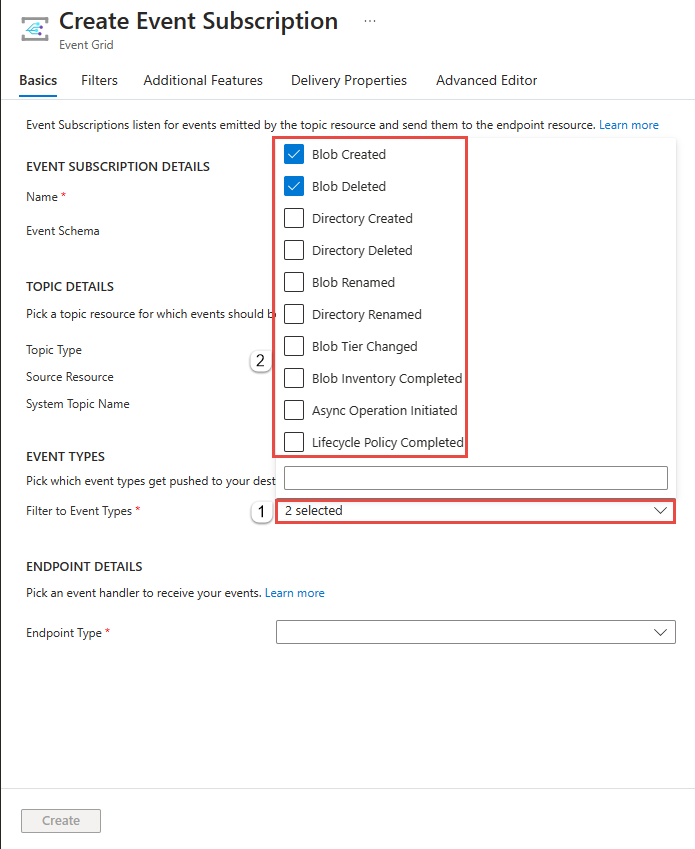
如果您選取的資源有系統主題,它會顯示為 [系統主題名稱] 的唯讀字段。 否則,請輸入系統主題的名稱。
選取端點類型,以及接收事件的端點。 在下列範例中,服務匯流排 佇列會選取為端點類型,而且
myqueue是接收事件方格事件之 服務匯流排 佇列的名稱。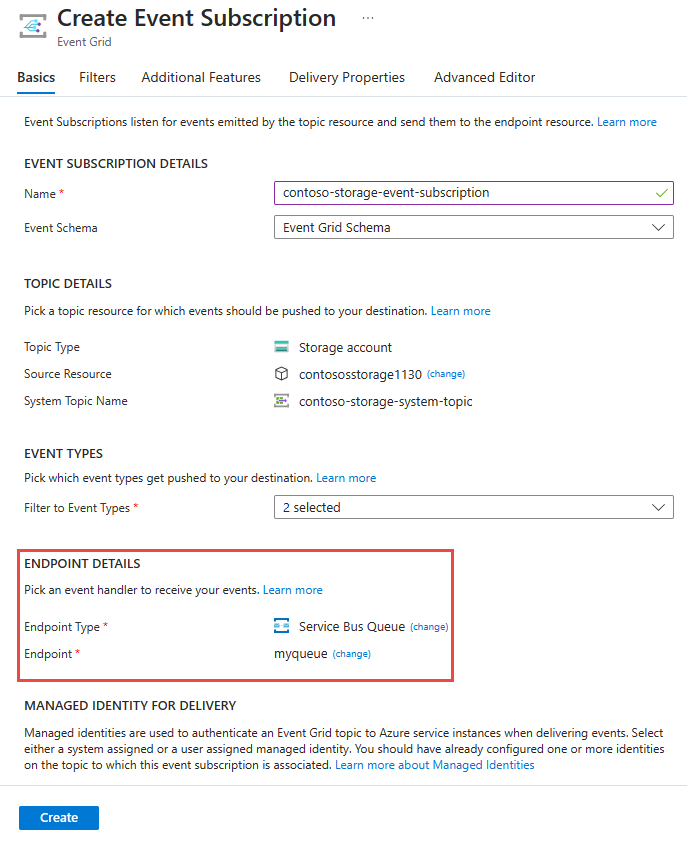
注意
- 如需支援的事件處理常式清單,請參閱事件處理常式。
- 如果您為主題或網域啟用受控識別,您必須在目的地上將受控識別新增至適當的角色型訪問控制 (RBAC) 角色,才能成功傳遞訊息。 如需詳細資訊,請參閱支援的目的地和 Azure 角色。
在 [ 傳遞 的受控識別] 區段中,指定您是否要使用系統指派的受控識別或使用者指派的受控識別,將事件傳遞至端點或目的地。
若要啟用無效信件功能及自訂重試原則,請選取 [其他功能]。
![顯示 [建立事件訂閱] 頁面 [其他功能] 索引標籤的螢幕快照。](media/subscribe-through-portal/select-additional-features.png)
完成後,請選取 [建立]。
建立資源相關的訂閱
某些事件來源支援透過入口網站介面,針對該資源建立事件訂閱。 選取事件來源,並在左窗格中尋找事件。
![此螢幕快照顯示 Azure 入口網站 上 [記憶體帳戶] 頁面左側功能表上的 [事件] 選項。](media/subscribe-through-portal/resource-events.png)
入口網站會為您顯示用於建立與該來源相關之事件訂閱的選項。
相關內容
- 如需事件傳遞和重試的相關資訊,請參閱事件格線訊息傳遞與重試。
- 如需 Event Grid 的簡介,請參閱關於 Event Grid。
- 若要快速地開始使用 Event Grid,請參閱使用 Azure Event Grid 建立和路由傳送自訂事件。